转载--XRD软件PDF卡片简单操作
XRD分析软件Xpert HighScore Plus 3安装和导入pdf卡片图文教程-精品文档

安装
1、双击打开文件夹HighScore Plus 3,
2、双击setup进行安装,出现如下图所示界面,点next
3、选择安装在C盘,点next
4、出现下图界面,点install,出现下图,安装完成,
导入数据库
1、先将database解压,将解压后的database文件夹放到根目录(直接放到C盘或者其他盘如D、E盘等)
2、打开桌面快捷方式
出现如下界面
3、点OK出现下面界面
4、点击customize 然后manage database出现下面界面
5、点击add highscore database出现如下界面
6、找到highscore plus3文件夹打开出现下面的界面
7、选择database文件夹点打开,出现如下
8、选择pdf2 2004hsrdb 打开出现如下
9、再选择COD-mar2010.hsfdb打开,出现如下图点击OK数据库导入成功,就这么简单。
XRD分析软件使用手册,使用说明。很好用的哦!

X’Pert HighScore (Plus) 快速入门指南X’Pert HighScoreX’Pert HighScore Plus目录1. 约定术语 (1)1.1. 动作术语 (1)1.2. 指令与说明 (1)1.3. 按钮与表单域 (1)1.4. 菜单项与按键 (1)2. 启动HS+并启用示例数据库 (2)2.1. 介绍 (2)2.2. 启动X’Pert HighScore Plus (2)2.3. 启用数据库 (4)3. 载入及显示数据 (6)3.1. 介绍 (6)3.2. 载入扫描 (6)3.3. 显示扫描 (7)3.4. 检索参考卡片 (8)3.5. 显示参考卡片 (10)4. 图谱处理 (12)4.1. 介绍 (12)4.2. 确定背景 (12)4.3. 寻峰 (14)5. 进行物相鉴定 (17)5.1. 介绍 (17)5.2. 物相检索 (17)5.3. 物相鉴定 (18)6. 改变评分 (21)6.1. 介绍 (21)6.2. 改变评分 (21)7. 运行用户批处理 (22)7.1. 介绍 (22)7.2. 运行用户批处理 (22)8. 检索及精修晶格 (23)8.1. 介绍 (23)8.2. 准备 (23)8.3. 载入图谱 (23)8.4. 寻峰 (25)8.5. 检索/精修晶格 (27)8.6. 保存结果 (30)9. 自动Rietveld精修 (31)9.1. 介绍 (31)9.2. 载入数据 (31)9.3. 自动精修 (32)9.4. 更好的精修 (32)9.5. 注解及建议 (33)10. 物相鉴定策略及疑难解答 (35)10.1. 介绍 (35)10.2. 图谱处理顺序 (36)10.3. 物相鉴定 (37)10.4. 疑难解答 (37)1. 约定术语1.1. 动作术语本指南中代表动作的术语如下:单击按下鼠标左键并马上松开双击快速地重复两次按下鼠标左键并马上松开拖动按下鼠标左键不放,拖动鼠标以划定一个矩形区域或移动一个对象输入打入文本或数字类型的数据按下按下键盘上的一个键或窗口中的一个按钮右击按下鼠标右键并马上松开选中将鼠标指针移到你要的选项或对象上并单击勾选在复选框中打上勾切换来回改变参数或状态(如:开-关-开)在本指南中单击(或按下)意味着关闭你当前工作的窗口而非程序1.2. 指令与说明指令性的文字前面有圆点符“·”。
XRD分析使用说明

1.用Highscore软件打开XRD文件,在第一个表格界面下选定.XRDML和.ASC,点击OK即可。
然后将该文件另存为.asc格式的文件。
2.用Micro soft excel软件将.asc文件中的数据导入,这样就可以将数据在excel表格中复制下来粘到origin里,进一步作图分析了。
3.可以利用Highscore分析XRD谱图。
(1)将XRD的数据库(即PDF2文件夹)导入到highscore软件里。
●将PDF2文件放在不含有汉字的(纯英文)的路径里,比如直接放在D盘的话,路径即为D:/PDF2,这是可以的。
● b.在highscore软件的上方的Customize里找到program setting …。
在programsetting的对话框里点击Reference Patterns,在这个界面下找到databaseconversion下方的PDF2,点击,并通过这下方的一个空白条目后的browse(浏览)里在电脑找到PDF2文件夹。
选定后在其下方的Extract user data fromexisting reference database打勾。
●点击start conversion of ICDD Database。
这个导入的过程可能花费半个小时的时间。
(2)分析XRD数据●利用highscore软件打开XRD源文件,●在Analysis的下拉菜单里面找到Search&March,然后在它的后拉条目中选ExecuteSearch&March。
●在弹出的对话框中点击restrictions,在Edit Restriction Sets…里找到Periodic Table…并点击。
select restriction set使用default选项●按照提示选择可能含有或者一定含有的元素,然后点击close。
即会返回到Search&Match的对话框,点击search。
XRD使用说明
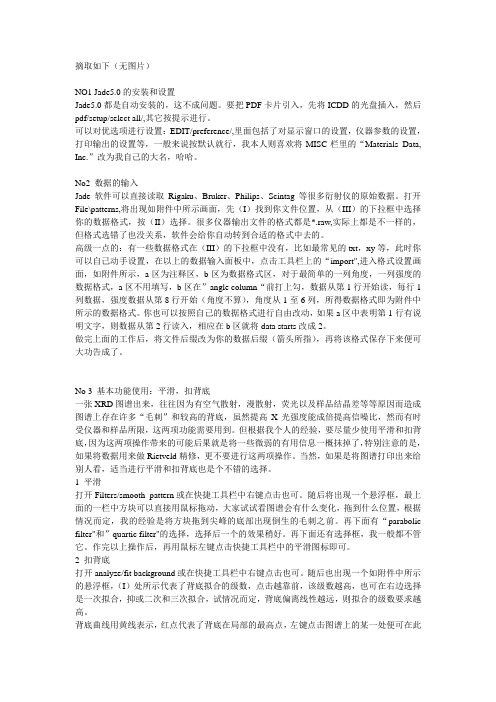
摘取如下(无图片)NO1 Jade5.0的安装和设置Jade5.0都是自动安装的,这不成问题。
要把PDF卡片引入,先将ICDD的光盘插入,然后pdf/setup/select all/,其它按提示进行。
可以对优选项进行设置:EDIT/preference/,里面包括了对显示窗口的设置,仪器参数的设置,打印输出的设置等,一般来说按默认就行,我本人则喜欢将MISC栏里的“Materials Data, Inc.”改为我自己的大名,哈哈。
No2 数据的输入Jade软件可以直接读取Rigaku、Bruker、Philips、Scintag等很多衍射仪的原始数据。
打开File\patterns,将出现如附件中所示画面,先(I)找到你文件位置,从(III)的下拉框中选择你的数据格式,按(II)选择。
很多仪器输出文件的格式都是*.raw,实际上都是不一样的,但格式选错了也没关系,软件会给你自动转到合适的格式中去的。
高级一点的:有一些数据格式在(III)的下拉框中没有,比如最常见的txt,xy等,此时你可以自己动手设置,在以上的数据输入面板中,点击工具栏上的“import",进入格式设置画面,如附件所示,a区为注释区,b区为数据格式区,对于最简单的一列角度,一列强度的数据格式,a区不用填写,b区在”angle column“前打上勾,数据从第1行开始读,每行1列数据,强度数据从第8行开始(角度不算),角度从1至6列,所得数据格式即为附件中所示的数据格式。
你也可以按照自己的数据格式进行自由改动,如果a区中表明第1行有说明文字,则数据从第2行读入,相应在b区就将data starts改成2。
做完上面的工作后,将文件后缀改为你的数据后缀(箭头所指),再将该格式保存下来便可大功告成了。
No 3 基本功能使用:平滑,扣背底一张XRD图谱出来,往往因为有空气散射,漫散射,荧光以及样品结晶差等等原因而造成图谱上存在许多“毛刺”和较高的背底,虽然提高X光强度能成倍提高信噪比,然而有时受仪器和样品所限,这两项功能需要用到。
(完整版)XRD操作流程
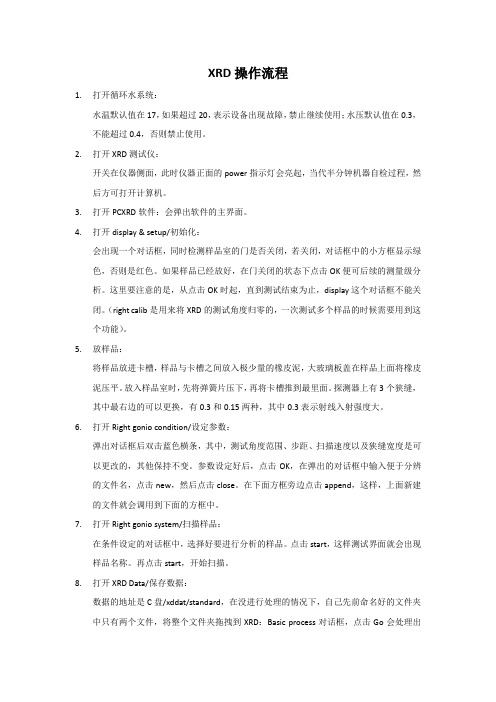
XRD操作流程1.打开循环水系统:水温默认值在17,如果超过20,表示设备出现故障,禁止继续使用;水压默认值在0.3,不能超过0.4,否则禁止使用。
2.打开XRD测试仪:开关在仪器侧面,此时仪器正面的power指示灯会亮起,当代半分钟机器自检过程,然后方可打开计算机。
3.打开PCXRD软件:会弹出软件的主界面。
4.打开display & setup/初始化:会出现一个对话框,同时检测样品室的门是否关闭,若关闭,对话框中的小方框显示绿色,否则是红色。
如果样品已经放好,在门关闭的状态下点击OK便可后续的测量级分析。
这里要注意的是,从点击OK时起,直到测试结束为止,display这个对话框不能关闭。
(right calib是用来将XRD的测试角度归零的,一次测试多个样品的时候需要用到这个功能)。
5.放样品:将样品放进卡槽,样品与卡槽之间放入极少量的橡皮泥,大玻璃板盖在样品上面将橡皮泥压平。
放入样品室时,先将弹簧片压下,再将卡槽推到最里面。
探测器上有3个狭缝,其中最右边的可以更换,有0.3和0.15两种,其中0.3表示射线入射强度大。
6.打开Right gonio condition/设定参数:弹出对话框后双击蓝色横条,其中,测试角度范围、步距、扫描速度以及狭缝宽度是可以更改的,其他保持不变。
参数设定好后,点击OK,在弹出的对话框中输入便于分辨的文件名,点击new,然后点击close。
在下面方框旁边点击append,这样,上面新建的文件就会调用到下面的方框中。
7.打开Right gonio system/扫描样品:在条件设定的对话框中,选择好要进行分析的样品。
点击start,这样测试界面就会出现样品名称。
再点击start,开始扫描。
8.打开XRD Data/保存数据:数据的地址是C盘/xddat/standard,在没进行处理的情况下,自己先前命名好的文件夹中只有两个文件,将整个文件夹拖拽到XRD:Basic process对话框,点击Go会处理出几条谱线。
石墨xrd标准pdf卡片 文石PDF标准卡片值
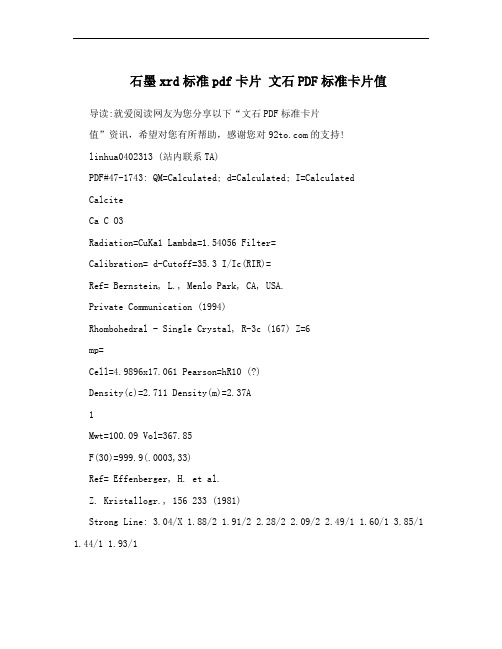
石墨xrd标准pdf卡片文石PDF标准卡片值导读:就爱阅读网友为您分享以下“文石PDF标准卡片值”资讯,希望对您有所帮助,感谢您对的支持!linhua0402313 (站内联系TA)PDF#47-1743: QM=Calculated; d=Calculated; I=CalculatedCalciteCa C O3Radiation=CuKa1 Lambda=1.54056 Filter=Calibration= d-Cutoff=35.3 I/Ic(RIR)=Ref= Bernstein, L., Menlo Park, CA, USA.Private Communication (1994)Rhombohedral - Single Crystal, R-3c (167) Z=6mp=Cell=4.9896x17.061 Pearson=hR10 (?)Density(c)=2.711 Density(m)=2.37A1Mwt=100.09 Vol=367.85F(30)=999.9(.0003,33)Ref= Effenberger, H. et al.Z. Kristallogr., 156 233 (1981)Strong Line: 3.04/X 1.88/2 1.91/2 2.28/2 2.09/2 2.49/1 1.60/1 3.85/1 1.44/1 1.93/1NOTE: Pattern calculated using Lazy-Pulverix including anomalous dispersion corrections. Specimen from Iceland.R=0.022; Rw=0.023.Microprobe analysis (wt.%): Ca O 55.7, Mg O 0.2, Fe O 0.1 Data collected using MoK$GA-radiation, graphite monochromator.See ICSD 100676 (PDF 83-1762).d(A) I(f) I(v) h k l n 2-Theta Theta 1/(2d) 2pi/d3.854 8.9 7.0 0 1 2 23.053 11.527 0.1297 1.63003.035 100.0 100.0 1 0 4 29.400 14.700 0.1647 2.06992.843 2.2 2.3 0 0 6 31.435 15.717 0.1758 2.209722.494 14.7 17.9 1 1 0 35.968 17.984 0.2004 2.51852.284 20.2 26.8 1 1 -3 39.408 19.704 0.2189 2.75022.094 16.1 23.3 2 0 2 43.157 21.579 0.2387 3.00001.927 7.0 11.0 0 2 4 47.113 23.556 0.2594 3.26001.912 21.7 34.4 0 1 8 47.505 23.752 0.2615 3.28551.875 23.2 37.6 1 1 -6 48.503 24.252 0.2666 3.35051.625 4.2 7.8 1 2 -1 56.561 28.280 0.3075 3.86471.604 11.8 22.3 1 2 2 57.397 28.698 0.31173.91701.586 1.22.3 1 0 10 58.078 29.039 0.31513.95951.525 6.6 13.1 1 2 -4 60.666 30.333 0.3278 4.11951.517 3.0 6.0 2 0 8 60.996 30.498 0.3294 4.139731.509 3.6 7.2 1 1 -9 61.372 30.686 0.3313 4.16281.4732.7 5.6 2 1 -5 63.050 31.525 0.33944.26511.440 8.4 17.7 3 0 0 64.658 32.329 0.3471 4.36221.421 4.8 10.2 0 0 12 65.610 32.805 0.3517 4.41931.356 1.9 4.3 1 2 -7 69.184 34.592 0.3685 4.63101.339 3.1 7.0 0 2 10 70.239 35.119 0.3734 4.69261.296 3.7 8.7 2 1 -8 72.890 36.445 0.3856 4.84571.284 0.8 1.9 0 3 6 73.665 36.832 0.3891 4.88991.2471.2351.1861.179 1.52.8 0.83.7 3.7 2 2 0 76.269 38.134 0.4008 5.0370 6.9 1 1 -12 77.157 38.579 0.4048 5.0866 2.0 1 3 -2480.938 40.469 0.4213 5.2942 9.5 1 2 -10 81.521 40.761 0.4238 5.32571.172 0.5 1.3 0 1 14 82.103 41.051 0.4263 5.35701.153 6.8 17.9 1 3 4 83.766 41.883 0.4334 5.44571.142 3.5 9.3 2 2 -6 84.802 42.401 0.4377 5.50041.124 0.92.4 2 1 -11 86.456 43.228 0.4446 5.58671.061 1.4 4.0 2 0 14 93.053 46.527 0.4711 5.91951.047 4.9 14.2 4 0 4 94.708 47.354 0.4775 5.99991.044 5.3 15.4 1 3 -8 94.998 47.499 0.4786 6.01391.0352.5 7.3 1 0 16 96.156 48.078 0.4830 6.06921.034 0.82.3 1 1 -15 96.197 48.099 0.4831 6.07121.023 0.6 1.8 1 2 -13 97.693 48.846 0.4887 6.141851.011 5.4 16.2 3 0 12 99.152 49.576 0.4941 6.20970.989 0.7 2.1 2 3 -1 102.215 51.108 0.5052 6.34880.984 2.7 8.3 3 2 -2 102.933 51.466 0.5078 6.38080.980 0.6 1.9 3 1 -10 103.525 51.762 0.5098 6.40690.976 2.4 7.5 2 1 -14 104.118 52.059 0.5119 6.43300.965 1.8 5.7 2 3 -4 105.827 52.913 0.5178 6.50710.9630.9560.9520.942 4.4 13.9 0 4 1.0 3.2 0 2 0.6 1.9 3 2 4.2 13.5 4 1 8 106.126 53.063 0.5188 6.5199 16 107.330 53.665 0.5229 6.5710 -5 108.024 54.012 0.5252 6.6002 0 109.549 54.774 0.5303 6.66340.937 1.9 6.2 2 2 -12 110.468 55.234 0.5332 6.700960.918 0.6 2.0 2 3 -7 114.033 57.017 0.5445 6.84230.899 1.9 6.4 3 2 -8 117.932 58.966 0.5562 6.98940.895 1.8 6.1 4 1 -6 118.775 59.388 0.5586 7.02020.892 2.2 7.5 1 2 -16 119.244 59.622 0.5600 7.03710.886 2.8 9.6 1 1 -18 120.766 60.383 0.5643 7.09130.859 0.6 2.1 5 0 2 127.238 63.619 0.5815 7.30750.857 3.2 11.3 2 3 -10 127.965 63.983 0.5833 7.33040.855 0.6 2.1 2 1 -17 128.540 64.270 0.5848 7.34820.854 0.8 2.8 1 3 -14 128.700 64.350 0.5851 7.35320.847 2.5 9.0 0 5 4 130.848 65.424 0.5903 7.41810.836 3.1 11.2 0 1 20 133.969 66.985 0.5974 7.507770.835 0.8 2.9 3 2 -11 134.491 67.246 0.5986 7.5222 0.831 1.6 5.8 3 3 0 135.719 67.860 0.6013 7.5555 Lisa618 (站内联系TA)太感谢了,能不能再请教一下,你给了我这个,我怎么用呀,怎么和jade5.0联系起来碧水云天 (站内联系TA)将PDF卡片47-1743输进jade哦工具栏光盘右边的那个“PDF= ”,点击“S/M”按钮即可完成电脑的自行匹配工作,你再看看那完成工作符合要求不,如果匹配得好的话,说明你的物质里很可能含有碳酸钙晶相…… csxray (站内联系TA)还有一种文石结构:PDF#41-1475: QM=Star/Calculated; d=Other/Unknown; I=(Unknown) Aragonite CaCO3Radiation=CuKa1 Lambda=1.5406 Filter= Calibration= d-Cutoff=I/Ic(RIR)=1.0 Ref= Level-1 PDFOrthorhombic, Pmcn(62) Z=4 mp=Cell=4.962x7.968x5.744<90x90x90> Pearson=Density(c)=2.95 Density(m)= Mwt= Vol= Ref= Ibid.8Strong Line: 3.40/X 2.70/6 1.98/6 3.27/5 2.37/5 2.48/4 2.11/4 1.74/3 d(A) I(f) I(v) h k l n 2-Theta 1/(2d) 2pi/d4.2120 3.0 2.0 1 1 0 21.075 0.1187 1.49173.9840 1.0 1.0 0 2 0 22.296 0.1255 1.57713.3970 100.0 100.0 1 1 1 26.212 0.1472 1.84963.2740 50.0 52.0 0 2 1 27.215 0.1527 1.91912.8720 6.0 7.0 0 0 2 31.115 0.1741 2.18772.7330 9.0 11.0 1 2 1 32.741 0.1829 2.29902.7020 60.0 75.0 0 1 2 33.127 0.1850 2.32542.4810 40.0 55.0 2 0 0 36.175 0.2015 2.53252.4110 14.0 20.0 0 3 1 37.264 0.2074 2.606092.3730 45.0 64.0 1 1 2 37.883 0.2107 2.64782.3420 25.0 36.0 1 3 0 38.404 0.2135 2.68282.3300 25.0 36.0 0 2 2 38.609 0.2146 2.69662.1900 12.0 19.0 2 1 1 41.186 0.2283 2.8690Theta 11.148 13.106 13.608 16.370 16.563 18.088 18.632 18.941 19.202 19.305 20.593 10.537 15.5572.1680 2.03.0 1 3 1 41.623 20.812 0.2306 2.89812.1080 40.0 64.0 1 2 2 42.865 21.433 0.2372 2.98061.9774 55.0 94.0 2 2 1 45.852 22.926 0.25293.17751.9500 1.02.0 0 3102 46.534 23.267 0.2564 3.22211.8821 25.0 45.0 0 4 1 48.317 24.159 0.2657 1.8775 0.2663 1.86160.2686 1.8275 0.2736 1.8149 0.2755 1.7598 0.2841 1.7430 0.2869 1.7290 0.2892 1.7257 0.2897 1.6984 0.2944 1.6369 0.3055 1.6300 0.3067 1.61980.3087 1.5588 0.3208 1.5357 0.3256 1.4993 0.3335 1.4891 0.3358 1.4764 0.3387 3.338425.0 45.0 3.34662.0 4.03.37524.0 7.0 3.438120.0 37.0 3.46203.0 6.0 3.570425.0 49.0 3.604812.0 24.0 3.634016.0 31.0 3.64092.0 4.03.69953.0 6.0 3.8385111.02.03.85472.0 4.03.87904.0 9.0 4.03082.0 4.0 4.09144.0 9.0 4.19071.02.0 4.21952.0 5.0 4.25572 0 0 1 2 1 13 14 1 1 2 3 0 2 2 2 0 4 1 2 3 1 3 1 05 2 4 2 1 3 2 2 48.443 3 48.884 2 49.858 2 50.228 1 51.916 3 52.454 1 52.911 3 53.021 2 53.941 2 56.143 3 56.402 0 56.789 1 59.227 1 60.209 1 61.829 3 62.300 1 62.897 24.222 24.442 24.929 25.114 25.958 26.227 26.4561226.510 26.971 28.071 28.201 28.395 29.614 30.105 30.915 31.150 31.4481.4672 4.0 9.0 1 5 1 63.336 31.668 0.3408 1.4360 0.3482 1.41674.28241.02.0 0 0 4 64.879 32.439 4.37551.02.0 2 2 3 65.874 32.9370.3529 4.43511.4132 3.0 7.0 0 1 4 66.058 33.029 0.3538 4.44611.4107 4.0 10.0 3 1 2 66.190 33.095 0.3544 1.4040 0.3561 1.3804 0.3622 1.3663 0.3660 1.3639 0.3666 1.3592 0.3679 1.3507 0.3702 1.3487 0.3707 1.34160.3727 1.3290 0.3762 1.3058130.3829 1.3035 0.3836 1.2615 0.3964 1.2521 0.3993 1.2427 0.40231.2406 0.4030 1.2365 0.4044 1.2245 0.4083 4.45393.0 7.04.47521.02.0 4.55172.0 5.0 4.59872.0 5.0 4.60685.0 12.0 4.62272.0 5.0 4.65183.0 8.04.65872.0 5.0 4.68342.0 5.0 4.72781.0 3.0 4.81181.0 3.0 4.82025.0 13.0 4.98071.0 3.0 5.01816.0 16.0 5.05614.0 11.05.06466.0 16.0 5.08146.0 17.0 5.13123 3 04 2 4 3143 1 1 0 2 3 2 1 5 14 25 1 2 3 3 16 2 0 4 0 3 1 0 5 0 66.546 3 67.837 2 68.634 1 68.772 4 69.043 4 69.540 2 69.658 2 70.080 3 70.844 1 72.299 4 72.446 2 75.267 1 75.932 4 76.609 0 76.763 3 77.064 3 77.961 33.273 33.918 34.317 34.386 34.522 34.770 34.829 35.04035.422 36.149 36.223 37.633 37.966 38.305 38.381 38.532 38.9811.21492.0 6.0 2 5 2 78.696 39.348 0.4116 5.17181.2059 8.0 23.0 2 4153 79.399 39.699 0.4146 5.21041.1890 3.0 9.0 1 5 3 80.758 40.379 0.4205 5.28441.18642.0 6.0 2 2 4 80.971 40.486 0.4214 5.29601.1711 6.0 17.0 1 6 2 82.256 41.128 0.4269 1.1642 0.4295 1.16000.4310 1.1389 0.4390 1.1370 0.4398 1.1323 0.4416 1.1274 0.4435 1.1256 0.4442 1.1089 0.4509 1.1035 0.4531 1.0950 0.45665.36522.0 6.0 5.39702.0 6.0 5.41651.0 3.0 5.51691.0 3.0 5.52611.0 3.0 5.54901.0 3.0 5.5732164.0 12.05.58214.0 12.05.66612.0 6.0 5.69391.0 3.0 5.7381 0 4 4 2 4 0 0 1 3 3 4 1 2 3 1 7 0 2 4 2 4 82.850 1 83.217 2 85.116 5 85.292 3 85.731 2 86.194 4 86.366 0 87.996 5 88.539 2 89.409 41.425 41.608 42.558 42.646 42.865 43.097 43.183 43.998 44.269 44.705百度搜索“就爱阅读”,专业资料,生活学习,尽在就爱阅读网,您的在线图书馆17。
最新Origin8.0处理xrd数据简单使用说明
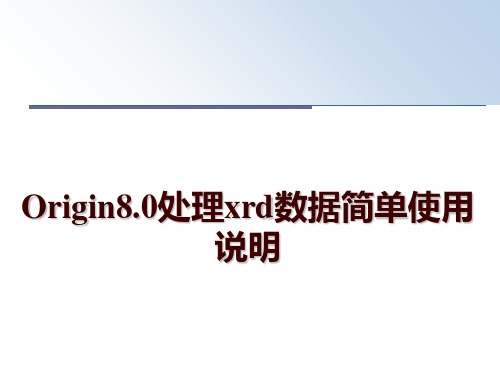
效果如右图所示
3.把编辑好的小窗口拖动 到制定位置,如图所示
最后保存文件,单击工具栏中的 工具,即可 保存
Origin8.0处理xrd数据简单使用 说明
目录
导入XRD文本数据 绘出XRD衍射图样 标准PDF卡片的导入 作出标准衍射图样 衍射图样的加工与修改
导入XRD文本数据
导入单个文本数据 导入多个文本数据
导入单个文本数据
2.选定所要添加的文本,点击 “打开”按钮,弹出 文本 框,如右图所示
弹出的衍射图样如下图所示(文本文件从上往下 对应图形从下往上)
0401-2 0410-1
标准PDF卡片的导入
一、标准PDF卡片的处理 二、导入标准PDF卡片
一、标准PDF卡片的处理
1.打开标准PDF卡片的 文本文件
2.选中并删除部分内容, 如右图所示
删除结果如下
பைடு நூலகம்
3.选中并删除“n^2”,最后保存,效果如下图所 示
同理,纵坐
标编辑为
二、添加文字说明
1.在空白处右击,出现如 右图所示的选项框,选 择“Add Text”
此时会出现一个可进行编辑的小窗口,例如编辑内容为 “(002)”,如右图所示
2.选中编辑好的小窗口, 右击,弹出如右图所示 的选项框,点击 “Properties”
弹出如下图所示窗口,在“Rotate”下拉框中选 择“90”,可将编辑好的小窗口逆时针旋转90 度
衍射图样的加工与修改
一、坐标轴的修改 二、添加文字说明
一、坐标轴的修改
1.双击坐标轴,弹出如下图所示窗口,点击 “Scale”,设定坐标轴的范围大小,点击“确 定”按钮
起始值
终止值
2.双击横坐标,如图所示
XRD使用手册
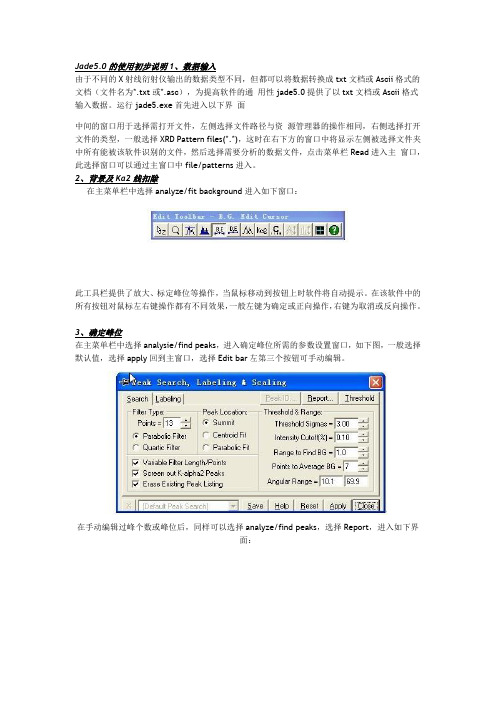
Jade5.0的使用初步说明1、数据输入由于不同的X射线衍射仪输出的数据类型不同,但都可以将数据转换成txt文档或Ascii格式的文档(文件名为*.txt或*.asc),为提高软件的通用性jade5.0提供了以txt文档或Ascii格式输入数据。
运行jade5.exe首先进入以下界面中间的窗口用于选择需打开文件,左侧选择文件路径与资源管理器的操作相同,右侧选择打开文件的类型,一般选择XRD Pattern files(*.*),这时在右下方的窗口中将显示左侧被选择文件夹中所有能被该软件识别的文件,然后选择需要分析的数据文件,点击菜单栏Read进入主窗口,此选择窗口可以通过主窗口中file/patterns进入。
2、背景及Ka2线扣除在主菜单栏中选择analyze/fit background进入如下窗口:此工具栏提供了放大、标定峰位等操作,当鼠标移动到按钮上时软件将自动提示。
在该软件中的所有按钮对鼠标左右键操作都有不同效果,一般左键为确定或正向操作,右键为取消或反向操作。
3、确定峰位在主菜单栏中选择analysie/find peaks,进入确定峰位所需的参数设置窗口,如下图,一般选择默认值,选择apply回到主窗口,选择Edit bar左第三个按钮可手动编辑。
在手动编辑过峰个数或峰位后,同样可以选择analyze/find peaks,选择Report,进入如下界面:在此窗口中显示了以上操作中所确定的峰位置、强度、半峰宽(FWHM)等参数,其中FWHM将时计算晶粒度的主要参数。
选择analyze/find peaks,在此窗口中选择Labeling标签,可以选择峰的标示方式,如下图:通过以上操作主窗口将为如下效果:4、PDF数据库加载与XRD物相定性分析做定性及定量分析之前需要将PDF数据库载入软件,在主窗口中选择PDF/Setup,将显示如下窗口:在其中选择PDF数据库所存储的位置及所需加载PDF卡片的种类。
XRD分析软件Xpert HighScore Plus 3安装和导入pdf卡片图文教程

安装
1、双击打开文件夹HighScore Plus 3,
2、双击setup进行安装,出现如下图所示界面,点next
3、选择安装在C盘,点next
4、出现下图界面,点install,出现下图,安装完成,
导入数据库
1、先将database解压,将解压后的database文件夹放到根目录(直接放到C盘或者其他盘如D、E盘等)
2、打开桌面快捷方式
出现如下界面
3、点OK出现下面界面
4、点击customize 然后manage database出现下面界面
5、点击add highscore database出现如下界面
6、找到highscore plus3文件夹打开出现下面的界面
7、选择database文件夹点打开,出现如下
8、选择pdf2 2004hsrdb 打开出现如下
9、再选择COD-mar2010.hsfdb打开,出现如下图点击OK数据库导入成功,就这么简单。
软件下载地址淘宝搜店铺“小yy当家”。
Jade5.0 如何导入PDF粉末卡
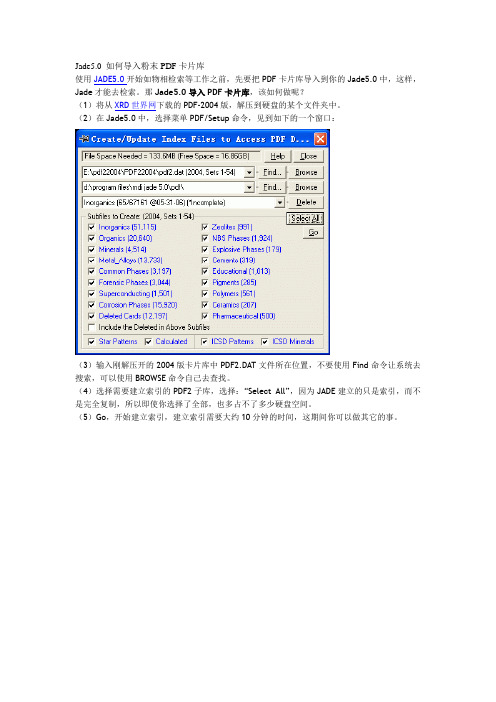
Jade5.0 如何导入粉末PDF卡片库
使用JADE5.0开始如物相检索等工作之前,先要把PDF卡片库导入到你的Jade5.0中,这样,Jade才能去检索。
那Jade5.0导入PDF卡片库,该如何做呢?
(1)将从XRD世界网下载的PDF-2004版,解压到硬盘的某个文件夹中。
(2)在Jade5.0中,选择菜单PDF/Setup命令,见到如下的一个窗口:
(3)输入刚解压开的2004版卡片库中PDF2.DAT文件所在位置,不要使用Find命令让系统去搜索,可以使用BROWSE命令自己去查找。
(4)选择需要建立索引的PDF2子库,选择:“Select All”,因为JADE建立的只是索引,而不是完全复制,所以即使你选择了全部,也多占不了多少硬盘空间。
(5)Go,开始建立索引,建立索引需要大约10分钟的时间,这期间你可以做其它的事。
XRD分析软件XpertHighScorePlus3安装和导入pdf卡片图文教程

安装
1、双击打开文件夹HighScore Plus 3,
2、双击setup进行安装,出现如下图所示界面,点next
3、选择安装在C盘,点next
4、出现下图界面,点install,
出现下图,安装完成,
导入数据库
1、先将database解压,将解压后的database文件夹放到根目录(直接放到C盘或者其他盘如D、E盘等)
2、打开桌面快捷方式
出现如下界面
3、点OK出现下面界面
4、点击customize 然后manage database出现下面界面
5、点击add highscore database出现如下界面
6、找到highscore plus3文件夹打开出现下面的界面
7、选择database文件夹点打开,出现如下
8、选择pdf2 2004hsrdb 打开出现如下
9、再选择COD-mar2010.hsfdb打开,出现如下图
点击OK数据库导入成功,就这么简单。
软件下载地址淘宝搜店铺“小yy当家”。
XRD分析软件使用
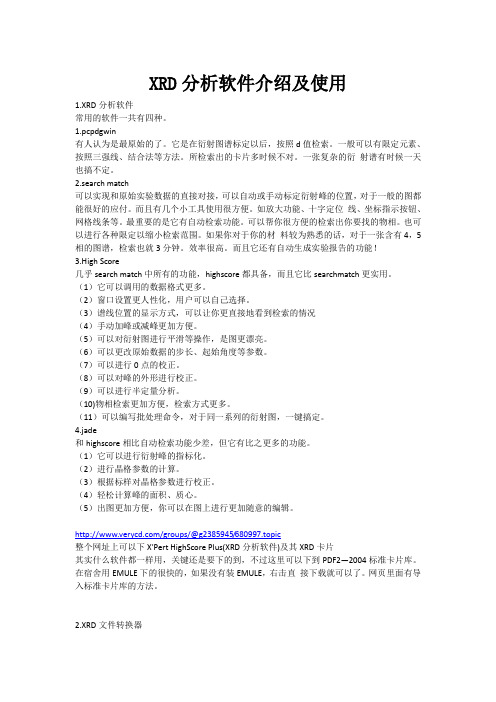
XRD分析软件介绍及使用1.XRD分析软件常用的软件一共有四种。
1.pcpdgwin有人认为是最原始的了。
它是在衍射图谱标定以后,按照d值检索。
一般可以有限定元素、按照三强线、结合法等方法。
所检索出的卡片多时候不对。
一张复杂的衍射谱有时候一天也搞不定。
2.search match可以实现和原始实验数据的直接对接,可以自动或手动标定衍射峰的位置,对于一般的图都能很好的应付。
而且有几个小工具使用很方便。
如放大功能、十字定位线、坐标指示按钮、网格线条等。
最重要的是它有自动检索功能。
可以帮你很方便的检索出你要找的物相。
也可以进行各种限定以缩小检索范围。
如果你对于你的材料较为熟悉的话,对于一张含有4,5相的图谱,检索也就3分钟。
效率很高。
而且它还有自动生成实验报告的功能!3.High Score几乎search match中所有的功能,highscore都具备,而且它比searchmatch更实用。
(1)它可以调用的数据格式更多。
(2)窗口设置更人性化,用户可以自己选择。
(3)谱线位置的显示方式,可以让你更直接地看到检索的情况(4)手动加峰或减峰更加方便。
(5)可以对衍射图进行平滑等操作,是图更漂亮。
(6)可以更改原始数据的步长、起始角度等参数。
(7)可以进行0点的校正。
(8)可以对峰的外形进行校正。
(9)可以进行半定量分析。
(10)物相检索更加方便,检索方式更多。
(11)可以编写批处理命令,对于同一系列的衍射图,一键搞定。
4.jade和highscore相比自动检索功能少差,但它有比之更多的功能。
(1)它可以进行衍射峰的指标化。
(2)进行晶格参数的计算。
(3)根据标样对晶格参数进行校正。
(4)轻松计算峰的面积、质心。
(5)出图更加方便,你可以在图上进行更加随意的编辑。
/groups/@g2385945/680997.topic整个网址上可以下X'Pert HighScore Plus(XRD分析软件)及其XRD卡片其实什么软件都一样用,关键还是要下的到,不过这里可以下到PDF2—2004标准卡片库。
XRD使用说明
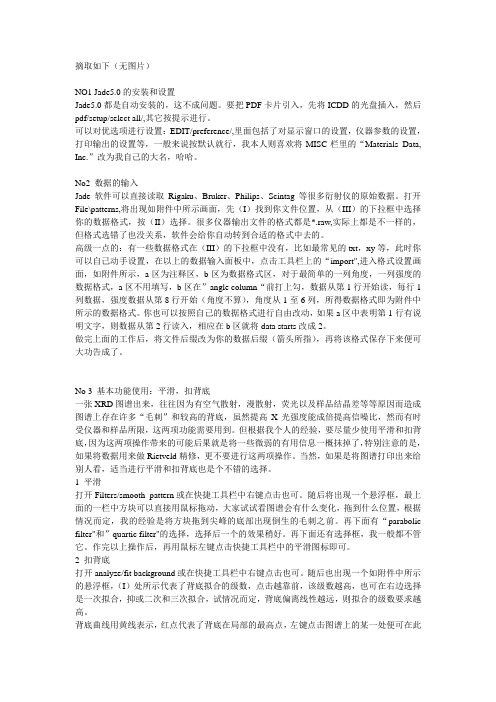
摘取如下(无图片)NO1 Jade5.0的安装和设置Jade5.0都是自动安装的,这不成问题。
要把PDF卡片引入,先将ICDD的光盘插入,然后pdf/setup/select all/,其它按提示进行。
可以对优选项进行设置:EDIT/preference/,里面包括了对显示窗口的设置,仪器参数的设置,打印输出的设置等,一般来说按默认就行,我本人则喜欢将MISC栏里的“Materials Data, Inc.”改为我自己的大名,哈哈。
No2 数据的输入Jade软件可以直接读取Rigaku、Bruker、Philips、Scintag等很多衍射仪的原始数据。
打开File\patterns,将出现如附件中所示画面,先(I)找到你文件位置,从(III)的下拉框中选择你的数据格式,按(II)选择。
很多仪器输出文件的格式都是*.raw,实际上都是不一样的,但格式选错了也没关系,软件会给你自动转到合适的格式中去的。
高级一点的:有一些数据格式在(III)的下拉框中没有,比如最常见的txt,xy等,此时你可以自己动手设置,在以上的数据输入面板中,点击工具栏上的“import",进入格式设置画面,如附件所示,a区为注释区,b区为数据格式区,对于最简单的一列角度,一列强度的数据格式,a区不用填写,b区在”angle column“前打上勾,数据从第1行开始读,每行1列数据,强度数据从第8行开始(角度不算),角度从1至6列,所得数据格式即为附件中所示的数据格式。
你也可以按照自己的数据格式进行自由改动,如果a区中表明第1行有说明文字,则数据从第2行读入,相应在b区就将data starts改成2。
做完上面的工作后,将文件后缀改为你的数据后缀(箭头所指),再将该格式保存下来便可大功告成了。
No 3 基本功能使用:平滑,扣背底一张XRD图谱出来,往往因为有空气散射,漫散射,荧光以及样品结晶差等等原因而造成图谱上存在许多“毛刺”和较高的背底,虽然提高X光强度能成倍提高信噪比,然而有时受仪器和样品所限,这两项功能需要用到。
2019年XRD分析软件Xpert HighScore Plus 3安装和导入pdf卡片图文教程.doc

安装
1、双击打开文件夹HighScore Plus 3,
2、双击setup进行安装,出现如下图所示界面,点next
3、选择安装在C盘,点next
4、出现下图界面,点install,
出现下图,安装完成,
导入数据库
1、先将database解压,将解压后的database文件夹放到根目录(直接放到C盘或者其他盘如D、E盘等)
2、打开桌面快捷方式
出现如下界面
3、点OK出现下面界面
4、点击customize 然后manage database出现下面界面
5、点击add highscore database出现如下界面
6、找到highscore plus3文件夹打开出现下面的界面
7、选择database文件夹点打开,出现如下
8、选择pdf2 2004hsrdb 打开出现如下
9、再选择COD-mar2010.hsfdb打开,出现如下图
点击OK数据库导入成功,就这么简单。
软件下载地址淘宝搜店铺“小yy当家”。
origin作图-如何将多个标准pdf卡片数据做到一张图中

在Origin中作XRD图,如何做出多张标准PDF卡片数据和所需XRD图,如下图效果所示:以Origin2021为例,方法如下:1、首先建立多个空白工作簿,导入多组PDF卡片数据和XRD数据,如下图:2、选取一个工作簿数据,选择,建立一个图层,如下图:3、点击,再建立两个图层,共三个图层。
步骤和结果如下图:4、双击图层2,找到工作簿名PDF330666,选取数据,用箭头从左侧导入到右侧。
同样,双击图层3,找到工作簿名PDF330667,选取数据,用箭头从左侧导入到右侧。
步骤和结果如下图:5、单击图层空白,找到Graph1--Print/Dimensions--Units,选择cm,将Width改为24(该步骤只调整图层布局,不影响实际效果);2、找到Layer1—Size,将Left改为80,Top改为2,Width改为80,Height改为25;3、找到BottomXLeftY—Size,将Left改为18,Top改为27(这样做是为了和将要做到第一个图层顶端错开,第一图层高度25,顶部距离2,因此,第二图层的顶端距离为2+25=27),Width改为80,Height改为25; 4、找到BottomXLeftY1—Size,将Left改为18,Top改为52(这样做是为了和将要做到第二个图层顶端错开,第二图层顶部距离27,因此,第三图层的顶端距离为25+27=52),Width 改为80,Height改为25。
效果如下图:6、分别选择图层2或图层3,双击拟合的线,1、找到Plot Type 选择Scatter,2、找到Symbol将size设为0,3、找到Drop Lines 将Vertical前打钩。
步骤和效果如下图:7、然后根据自己数据纵坐标的大小,调整横纵坐标的大小范围和去掉纵坐标的数值,步骤和效果如下图:9、最后再进行图案的美化,如顶端和右端添加横线,组合封闭图形等。
最后呈现出来的效果如下所示:。
XRD分析软件使用说明
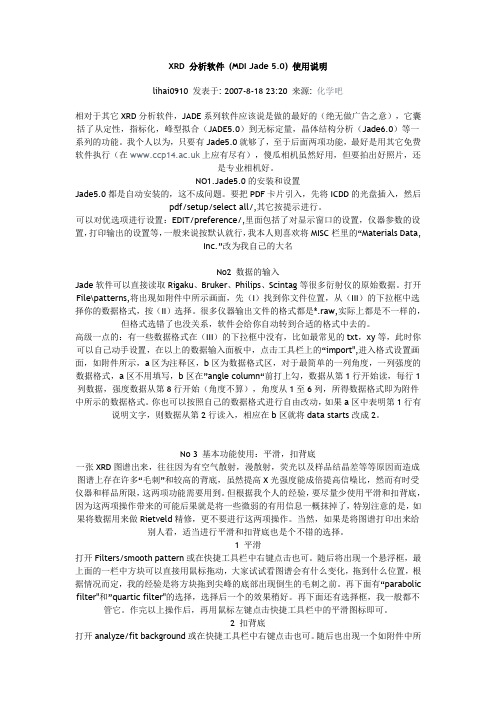
XRD 分析软件(MDI Jade 5.0) 使用说明lihai0910 发表于: 2007-8-18 23:20 来源: 化学吧相对于其它XRD分析软件,JADE系列软件应该说是做的最好的(绝无做广告之意),它囊括了从定性,指标化,峰型拟合(JADE5.0)到无标定量,晶体结构分析(Jade6.0)等一系列的功能。
我个人以为,只要有Jade5.0就够了,至于后面两项功能,最好是用其它免费软件执行(在上应有尽有),傻瓜相机虽然好用,但要拍出好照片,还是专业相机好。
NO1.Jade5.0的安装和设置Jade5.0都是自动安装的,这不成问题。
要把PDF卡片引入,先将ICDD的光盘插入,然后pdf/setup/select all/,其它按提示进行。
可以对优选项进行设置:EDIT/preference/,里面包括了对显示窗口的设置,仪器参数的设置,打印输出的设置等,一般来说按默认就行,我本人则喜欢将MISC栏里的“Materials Data,Inc.”改为我自己的大名No2 数据的输入Jade软件可以直接读取Rigaku、Bruker、Philips、Scintag等很多衍射仪的原始数据。
打开File\patterns,将出现如附件中所示画面,先(I)找到你文件位置,从(III)的下拉框中选择你的数据格式,按(II)选择。
很多仪器输出文件的格式都是*.raw,实际上都是不一样的,但格式选错了也没关系,软件会给你自动转到合适的格式中去的。
高级一点的:有一些数据格式在(III)的下拉框中没有,比如最常见的txt,xy等,此时你可以自己动手设置,在以上的数据输入面板中,点击工具栏上的“import",进入格式设置画面,如附件所示,a区为注释区,b区为数据格式区,对于最简单的一列角度,一列强度的数据格式,a区不用填写,b区在”angle column“前打上勾,数据从第1行开始读,每行1列数据,强度数据从第8行开始(角度不算),角度从1至6列,所得数据格式即为附件中所示的数据格式。
XRD原理及Jade软件使用说明
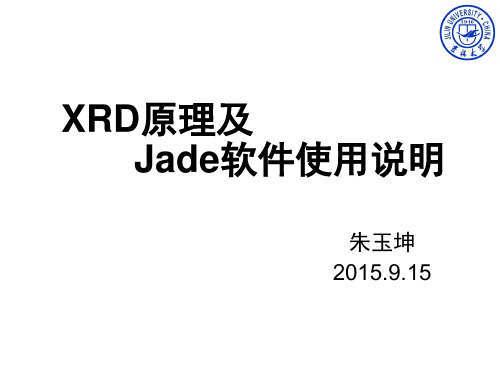
实际晶体中的质点(原子、分子、离子或原子团等)在三维空间可以有无限多种排列形 式。为了便于分析研究晶体中质点的排列规律性,可先将实际晶体结构看成完整无缺 的理想晶体并简化,组成所谓的空间点阵。
阵点(结点): 将质点抽象为规则排列于空
间的几何点
晶体结构:
空间点阵: 阵点在三维空间规则排列的阵列, 简称点阵
任何一种结晶物质都具有特定晶体结构,在X射线照射下,每种 晶体物质都给出自己特有的衍射花样。
每一种晶体物质和它的衍射花样都是一一对应的。 多相试样的衍射花样是由它和所含物质的衍射花样机械叠加而成。 定性相分析方法是将由试样测得的数据组与已知结构物质的标准
数据组( PDF卡片) 进行对比,以鉴定出试样中存在的物相。
1. 晶体学基础
(4)正交晶系
a1 a2 a3
r a1
r a2
r a3
a. 简单正交 b. 底心正交 c. 体心正交 d. 面心正交
a
b
c
d
1. 晶体学基础
(5)单斜晶系
r a2
r a1
,
r a3
= = 900 ≠ 900
a1 a2 a3
a. 简单单斜
b. 底心单斜
1. 晶体学基础
mdijade的使用文件的叠加菜单filemdijade的使用将叠加的文件的图谱分开左击或者右击看其功能searchmatchsetupsearchmatchsetup也可在红框内直接输入pdf卡号进行检索mdijade的使用pdf标准卡的导出选中直接双击点保存即可mdijade的使用制作标准卡片图谱将txt文本文档里数据复制到excel进行分列将ef两列复制到origin中进行作图选取2theta和if两列分别替换作图将数据复制到origin里选中数据菜单plotstacklines归一化以标准卡片里衍射峰强度为100的角度为标准将各个样品的测试数据在此角度的峰强设为统一值归一化归一化以标准卡片里衍射峰强度为100的角度为标准将各个样品的测试数据在此角度的峰强设为统一值归一化归一化以标准卡片里衍射峰强度为100的角度为标准将各个样品的测试数据在此角度的峰强设为统一值归一化
- 1、下载文档前请自行甄别文档内容的完整性,平台不提供额外的编辑、内容补充、找答案等附加服务。
- 2、"仅部分预览"的文档,不可在线预览部分如存在完整性等问题,可反馈申请退款(可完整预览的文档不适用该条件!)。
- 3、如文档侵犯您的权益,请联系客服反馈,我们会尽快为您处理(人工客服工作时间:9:00-18:30)。
简单操作方法
1.Read profile import raw data(对于峰值信息也可以读入read peaks )
2.对于不知道的物质可以用search match
3.对于知道有哪些元素的restriction点must include
4.选中物质中有的元素
5.点
6.
7.进行对谱,将左上角的图标点下,移动鼠标就可以和标准谱进行对比,四个箭头也可以
使用,可以将曲线拉伸,放大等,便于精确对谱。
对于图列明显还有另一种物质,重复3-5就可以调如新的标准卡,和原来选择的物质一起对谱
8.双击标准谱就可以出现PDF卡片信息
9.
10.退出标准卡信息,直接点X ,进入到原界面
11.一般将第二步和后面几步联合使用会使对谱效率提高,排除不必要的物质。
用鼠标右键
点击谱图和标准卡谱图,可以进行一些基本曲线操作,如颜色,线条种类,删除,添加等,可以自己摸索一下
时间仓促,做的不好,见谅!愿大家使用愉快!。
